
Полезное:
Как сделать разговор полезным и приятным
Как сделать объемную звезду своими руками
Как сделать то, что делать не хочется?
Как сделать погремушку
Как сделать так чтобы женщины сами знакомились с вами
Как сделать идею коммерческой
Как сделать хорошую растяжку ног?
Как сделать наш разум здоровым?
Как сделать, чтобы люди обманывали меньше
Вопрос 4. Как сделать так, чтобы вас уважали и ценили?
Как сделать лучше себе и другим людям
Как сделать свидание интересным?

Категории:
АрхитектураАстрономияБиологияГеографияГеологияИнформатикаИскусствоИсторияКулинарияКультураМаркетингМатематикаМедицинаМенеджментОхрана трудаПравоПроизводствоПсихологияРелигияСоциологияСпортТехникаФизикаФилософияХимияЭкологияЭкономикаЭлектроника

Интерфейс тренажера
Тренажер разработан на основе компьютерной системы КОПАС-АСДУ- АРМ ДРЭС. При разработке тренажера интерфейс системы КОПАС-АСДУ был несколько видоизменен, но эти изменения касаются диспетчерской технологии, не отражаемой в системе АСДУ.
На рис.1.1. приведена обобщенная схема РЭС, появляющаяся после загрузки тренажера. Большую часть экрана занимает схема. В верхней части находится информационная строка, в которой при работе комплекса появляются сообщения о загружаемых программах и штрафные баллы. Рядом расположены кнопки для организации взаимодействия ДРЭС с потребителями (ПОТР), вышестоящим (ДПЭС) и подчиненным (ОВБ-1, ОВБ-2) оперативным персоналом.

Рис.1.1. Схема РЭС с элементами управления тренажером
В нижней части экрана расположены кнопки управления тренажером.
«F1 ПОМОЩЬ» - выдача справочной информации по комплексу программно-аппаратных средств КОПАС-АСДУ;
«F3 ЖУРНАЛ» - открытие оперативного журнала для просмотра текущих сообщений. В журнал автоматически регистрируются все аварийные коммутации, а также операции и действия диспетчера или ОВБ;
«F5 ДИСПЕТЧЕР» - регистрация диспетчера перед тренировкой;
«F7 РЭС» - осуществление перехода в обобщенную схему РЭС из любой схемы подстанции;
«F8 ПС» - осуществление перехода в схему подстанции из схемы другой подстанции или из обобщенной схемы РЭС. Быстрый переход из обобщенной схемы РЭС в схему подстанции можно выполнить щелкнув левой клавишей "мыши" внутри прямоугольной области экрана, обозначенной пунктирной линией вокруг подстанции;
«F9 ЛЭП-10» - осуществление перехода в схему ЛЭП-10 подстанции из схемы другой подстанции или из обобщенной схемы РЭС.
«F10 ВЫХОД» - выход из тренажера.
Если загружена схема подстанции, то над кнопкой «F1 ПОМОЩЬ» расположено информационное окно, в которое выводится диспетчерское название элемента схемы подстанции, находящегося в фокусе (при захвате элемента курсор «мыши» в виде стрелки, изменяется на изображение указательного пальца). Над кнопкой «F10 ВЫХОД» имеется окно с индикацией текущего времени.
Дополнительное меню появляется при нажатии правой клавиши «мыши». При этом курсор «мыши» должен находиться на незаполненной элементами схемы части экрана (рис.1.2).
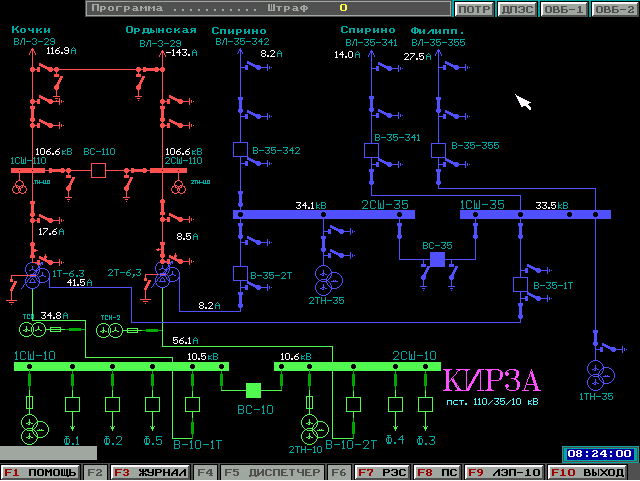
Рис.1.2. Схема подстанции с дополнительным меню тренажера
Пункты дополнительного меню, относящиеся к АРМ ДРЭС:
«Схемы подстанций» - аналогично кнопке <F8>;
«Схемы ЛЭП 10 кВ» - аналогично кнопке <F9>;
«Схема РЭС» - аналогично кнопке <F7>;
«Оперативный журнал» - аналогично кнопке <F3>;
«ТС вторичных цепей» - имеет подпункты – панели ОПУ, Ячейки КРУН (ЗРУ-10). При открытии любого из этих подпунктов и выборе панели диспетчеру доступна информация о состоянии блинкеров и индикаторов. Кроме того, делается запись в журнал об осмотре соответствующей панели данного объекта;
«Отклонение от нормальной схемы» - при включении контроля отклонения от нормальной схемы в данном пункте меню устанавливается символ «+». При этом на схемах подстанций выделяются розовым цветом коммутационные аппараты, текущее состояние которых отличается от их состояния в нормальной схеме;
«Квитирование» - подтверждение диспетчера о приеме информации об аварии. При аварии на схеме РЭС мигает название подстанций, а на подстанции мигают сработавшие коммутационные аппараты. При выборе пункта меню «Квитирование» мигание прекращается.
Пункты дополнительного меню, относящиеся к тренировке:
«Описание» - предоставляется возможность ознакомиться с установкой на тренировку, если таковая была подготовлена инструктором;
«Выбор» - пункт меню для осуществления выбора тренировки из библиотеки тренировок, ранее подготовленных с помощью редактора сценариев;
«Старт» - пункт меню для запуска тренировки. Данный пункт выбирается после настройки тренажера и выбора тренировки. Корректная работа на тренажере возможна только после старта тренировки;
«Настройка» - предназначен для настройки тренажера. Более подробная информация приведена в разделе 4 «Настройка параметров»;
«Окончание» - окончание тренировки и повторная загрузка этой же тренировки.
Date: 2015-11-15; view: 797; Нарушение авторских прав; Помощь в написании работы --> СЮДА... |